6 Tips voor het beheren van privacy- en beveiligingsinstellingen in iOS 12

Apple heeft zijn nieuwe producten en functies, waaronder het veelgeprezen besturingssysteem iOS 12, aangekondigd. Hoewel de nieuwe software voor iPad en iPhone vol zit met een aantal coole functies, stonden de privacy- en beveiligingsfuncties centraal..
De toegevoegde beveiligingsfuncties zijn bedoeld om gegevens van iPhone- en iPad-gebruikers te beschermen. De update belooft indringers toegang te verschaffen tot privébestanden op het apparaat. Hoewel de nieuwe update belooft hackers op afstand te houden, is het veiligstellen van het apparaat geheel aan de gebruiker.
Apparaten compatibel met iOS 12
Alle iPhone en iPads die compatibel zijn met iOS 11 kunnen eenvoudig worden geüpgraded naar de iOS 12-release van 2018. Hier is de lijst met apparaten die compatibel zijn met iOS 12:
- iPhone: iPhone 5s, iPhone SE, iPhone 6, iPhone 6 Plus, iPhone 6s, iPhone 6s Plus, iPhone 7, iPhone 7 Plus, iPhone 8, iPhone 8 Plus, iPhone X, iPhone Xs en iPhone Xs Max.
- iPad: iPad mini 2, iPad mini 3, iPad mini 4, iPad Air, iPad Air 2, iPad 5e generatie (2017), 9,7-inch iPad 6e generatie (2018), 9,7-inch iPad Pro, 10,5-inch iPad Pro, 12.9- inch iPad Pro 1e generatie en 12.9-inch iPad Pro 2e generatie.
- iPod: iPod touch 6e generatie.
Met dat in gedachten, hier zijn de hoogtepunten van de nieuwe op beveiliging gerichte software-update, samen met de instructies om deze beveiligingsfuncties in te schakelen.
1. Houd het bijgewerkt!
Net als andere besturingssystemen en software op de markt, is een van de veiligste manieren om potentiële beveiligingsbedreigingen voor te blijven, je apparaat te allen tijde te updaten. Verbeter je digitale beveiliging: 7 dingen die je moet bijwerken Verbeter je digitale beveiliging: 7 Dingen die u moet actualiseren Om uzelf tegen hackers en virussen te beschermen, moet u uw software en hardware up-to-date houden. Maar welke apparaten moeten worden bijgewerkt? Lees verder .
In onze drukke levens, waar elke minuut een nieuwe melding verschijnt, kan de melding voor een update heel gemakkelijk worden gemist. Het beste idee is dus om automatische updates in iOS 12 in te schakelen.
Om de auto-update functie in iOS 12 in te schakelen:
- Ga naar instellingen.
- Selecteer de Algemeen.
- Klik op Software-update en zet de optie aan voor Automatische updates.

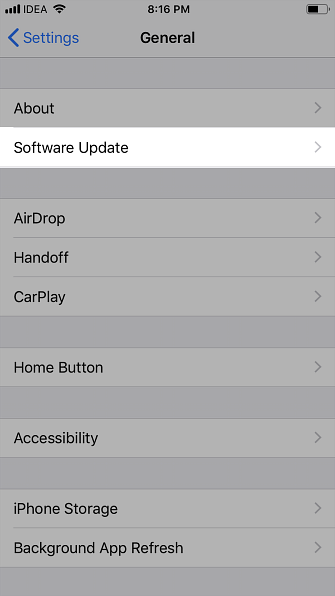
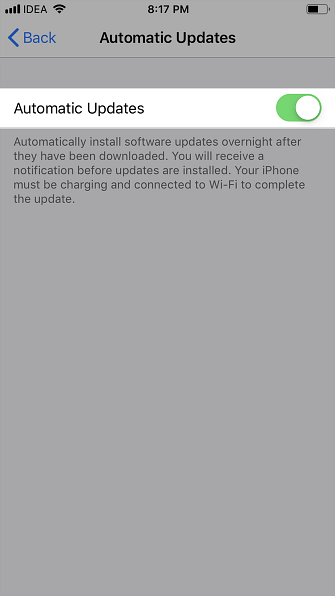
Als u klaar bent, wordt uw apparaat automatisch bijgewerkt wanneer een nieuwe patch wordt vrijgegeven.
2. Gebruik twee-factorenauthenticatie
Twee-factor authenticatie (2FA) is een van de nieuwste technologische hoogstandjes in de industrie en de meeste bedrijven en organisaties bieden deze functie tegenwoordig aan op hun apparaten. In iOS 12 heeft Apple deze functie ook toegevoegd om je Apple-account verder te beschermen.
In iOS 12 is deze functie ingebouwd, waardoor deze eenvoudig te gebruiken is en om 2FA in te stellen.
Om authenticatie met twee factoren in te schakelen:
- Ga naar Instellingen> klik op [uw naam]> Wachtwoord en beveiliging.
- Tik op Schakel authenticatie met twee factoren in, en Doorgaan met.
- Voer je telefoonnummer in en verifieer. Als u dit inschakelt, kan Apple u een sms-bericht sturen of een telefoongesprek voeren om uw identiteit te bevestigen.
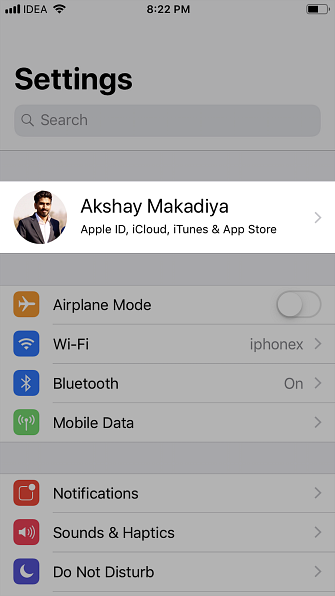

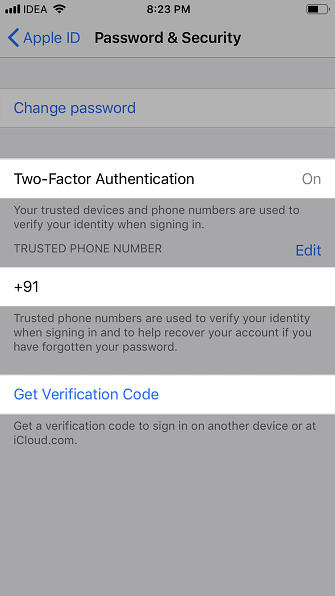
Als u 2FA gebruikt, verlaagt u het risico dat gegevens worden aangetast waardoor een wachtwoorddief geen toegang meer heeft tot uw telefoon.
3. Beperk USB Access
Verbindingen via USB zijn een potentieel beveiligingsprobleem, dus deze functie voorkomt dat hackers het vergrendelscherm omzeilen via accessoires die zijn verbonden met uw Apple-apparaat.
Over het algemeen is een Apple-apparaat voor twee doeleinden op een USB-apparaat aangesloten om het apparaat op te laden of gegevens over te dragen.
In eerdere versies blokkeerden Apple-apparaten het oplaadpunt na een week om te worden ontgrendeld, om te voorkomen dat hackers inbreuk maakten op de beveiliging. De tijdlijn gaf hackers de mogelijkheid om USB-ontgrendeling met brute kracht in te zetten en voorbij het vergrendelingsscherm te komen.
Echter, in een poging om de beveiliging te verbeteren, wordt de periode verkort tot een uur, waarna de oplaadpoort functioneert “alleen-vermogen modus.”
Om de USB-beperkte modus in te stellen op uw iOS 12-apparaat:
- Ga naar instellingen > Tik op ID & toegangscode en voer uw toegangscode in om je identiteit te authenticeren.
- Blader naar beneden naar USB-accessoires en zorg ervoor dat USB-accessoires zijn niet toegestaan op het vergrendelscherm is gehandicapt.
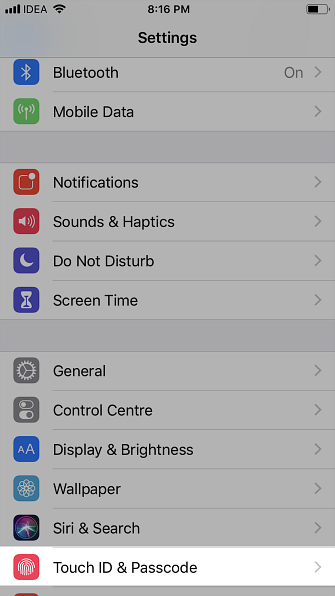
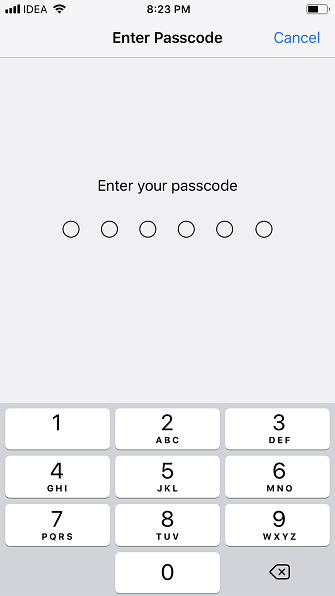
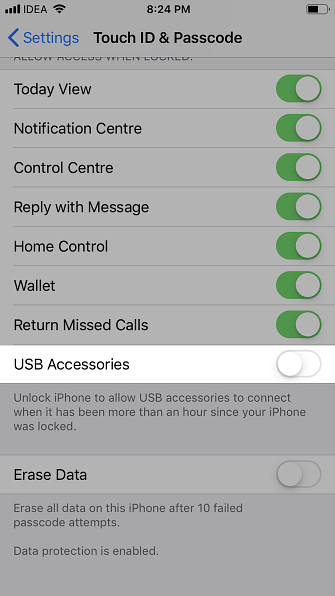
Zodra deze functie is ingeschakeld, bent u een stap verder van een mogelijke krachtinvoer in uw apparaat via een interactieve poort.
4. Besturing Locatie volgen
Het mobiele besturingssysteem van Apple heeft verschillende populaire locatiegebaseerde apps, zoals Siri, Maps en Foto's. Indien ingeschakeld, stelt de functie Apple in staat om uw frequente locaties op te nemen en op basis daarvan meldingen en advertenties aan te bieden.
Met de nieuwe iOS 12-functie kunt u het volgen uitschakelen. Volg de stappen hieronder beschreven:
- Ga naar Instellingen> Privacy> Locatie> Systeemservices en tik op Aanzienlijke locaties.
- Schakel naar uit om te voorkomen dat uw apparaat uw locatie bijhoudt.
- deactiveren Aanzienlijke locaties kunt u ook de Locatiegegevens wissen die het apparaat heeft verzameld.
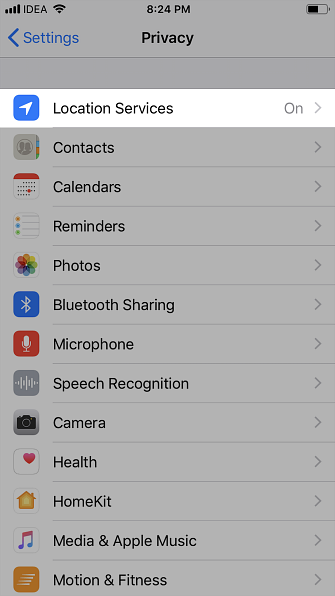
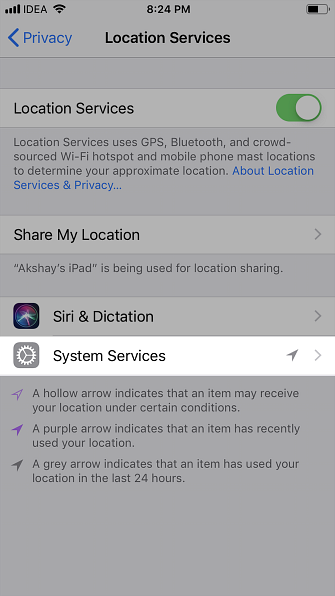
Als u wilt voorkomen dat Apple u bijhoudt, schakelt u de opties uit Locatie-gebaseerde Apple-advertenties, Locatie-gebaseerde suggesties, en Locatiegebaseerde waarschuwingen.
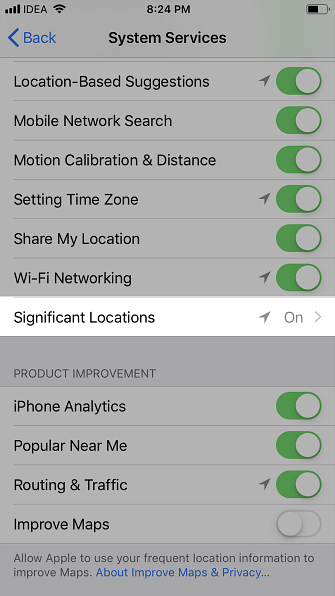
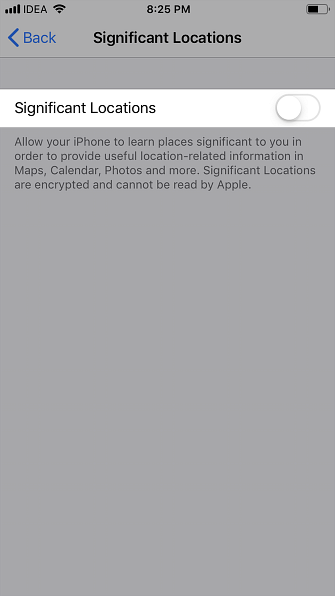
Door de locatietoegang uit te schakelen, worden uw reizen niet meer bijgehouden. Houd er rekening mee dat wanneer u Locatieservices volledig uitschakelt, alle apps worden gestopt met uw locatiegegevens of geografische locatie. Dit omvat de Kaarten-app.
5. Maak sterkere mobiele wachtwoorden
Een van de belangrijkste veranderingen in de nieuwe iOS 12 is dat nu automatisch sterke wachtwoorden worden gemaakt.
In het nieuwe besturingssysteem kunnen wachtwoorden zo lang zijn als u wilt, dus u loopt niet langer vast met viercijferige of zescijferige toegangscodes.
Naar verluidt kunnen hackers viercijferige toegangscodes breken door brute force-aanvallen. Om een viercijferig nummer te kraken, hoeven hackers slechts 10.000 combinaties uit te voeren, terwijl het breken van een wachtwoord van zes cijfers hackers één miljoen combinaties moet uitvoeren.
Om de veiligheid van het Apple-apparaat te maximaliseren en ze ondoordringbaar te maken, kunnen iOS 12 gebruikers kiezen om een sterker wachtwoord te behouden: een combinatie van letters, speciale tekens en cijfers.
Wilt u uw Apple-apparaat houwerproof maken? Navigeren naar Instellingen> Touch ID & Passcode en voer uw huidige toegangscode in om uw identiteit te valideren. Selecteer de Wijzig wachtwoord keuze. Door uw huidige toegangscode in te voeren, kunt u een aangepaste zescijferige code instellen.



6. Beveilig browsen met Safari
In de nieuwe versie van iOS stopt Safari cross-site tracking met een “intelligente trackingpreventie” technologie. Hoewel iOS 11 cookies van derden blokkeerde, stopte dit niet dat pictogrammen voor het delen van sociale media gebruikers snuffelden in het surfgedrag van gebruikers. In eerdere versies konden adverteerders het surfgedrag van gebruikers op meerdere websites bijhouden met behulp van widgets voor sociale media.
Standaard iOS 12 voorkomt echter dat widgets voor sociale media gebruikers volgen. Het beschermt ook de unieke identiteit van uw Apple-apparaat zodat adverteerders gebruikers niet direct kunnen bestoken met gerichte advertenties. Omdat de functie standaard is ingeschakeld, hoeft u niets te doen!
iOS 12-beveiligingsinstellingen voor een veilige iPhone
Apple heeft nieuwe beveiligingsfuncties geïntroduceerd, zowel beschikbaar als beschikbaar, die gebruikers kunnen kiezen om in of uit te schakelen.
Hier is een korte samenvatting van de iOS 12-beveiligingsinstellingen die u moet wijzigen om ervoor te zorgen dat u het meeste uit hen haalt om uzelf veilig te houden:
- Houd uw apparaat bijgewerkt.
- Gebruik automatische tweefactorauthenticatie.
- Beperk USB-toegang.
- Beheer uw locatietoegang.
- Gebruik sterkere wachtwoorden.
- Veilig browsen met Safari-browser.
Hoewel beveiligingsfuncties de sleutel zijn tot iOS 12, heeft Apple ook een aantal andere geweldige functies geïmplementeerd. 15 Verborgen iOS 12 Functies die u moet uitchecken 15 Verborgen iOS 12 Functies die u moet controleren iOS 12 voegt belangrijke functies toe zoals Schermtijd, maar het heeft tal van andere trucs ook. Hier zijn 15 verborgen iOS 12-functies om te weten. Meer informatie die u moet uitchecken.
Ontdek meer over: iOS 12, Smartphone-beveiliging, twee-factorenauthenticatie.


